Sonntag, 27. April 2014
12:26 Uhr
12:26 Uhr
Windows 7 vollständige Systemsicherung per Systemabbild erstellen und wiederherstellen
Ausgangslage
Die im Rechner eingebaute SSD mit der Systempartition unter Windows 7 meldete einige Sektorenfehler, so dass es Zeit war diese auszutauschen und gleichzeitig gegen eine größere Festplatte zu ersetzen.
Diese Methode kann sinnvoll sein um nicht alle Benutzerdaten auf der Systemplatte zu haben bedingt aber dann auch ein größeres Speichermedium für das gewünschte Backup.
Hierbei ist jedoch zu beachten, dass diese Platte nicht für das Ablagen einer Datensicherung genutzt werden kann. Entsprechend bietet sich hier eine andere Festplatte an oder die Datensicherung auf DVD. Sinnvoller ist hier aber sicherlich die Verwendung einer Wechselfestplatte, da diese als Quelle der Datensicherung problemlos erkannt werden kann und weniger problematisch zu finden ist als ein Netzlaufwerk und definitiv mehr Speicherplatz als eine DVD hat, da zur Sicherung von Windows allein sicherlich mehr als eine DVD erforderlich ist.
Innerhalb der Systemsteuerung findet sich der Punkt "Sichern und Wiederhestellen".
Alternativ kann die Systemsicherung auch über den Befehl:
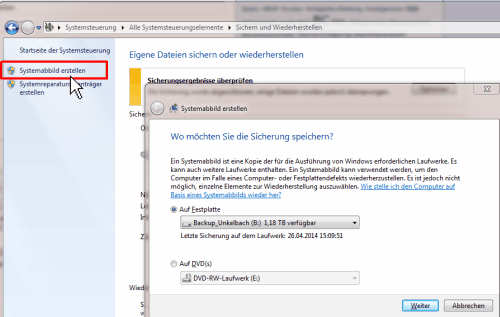
Nach Auswahl des Speicherziel informiert Windows in Form eines Assistenten darüber, welche Daten gesichert werden und legt am Sicherungsort einen Ordner mit der Bezeichnung "WindowsImageBackup" an.
Hier wird ein Unterordner mit der Computerbezeichnung des Rechners angelegt und ein Image der Platte in einzelnen Containerdateien gespeichert. Hierzu verwendet Microsoft das VHD Format. Dieses Format hat den Vorteil, dass hier auch vorhandene Sicherungen erweitert werden können, sofern mehr Daten hinzukommen.
Ist die Datensicherung abgeschlossen kann entweder ein Systemreperaturdatenträger hergestellt werden oder nach Austausch der Systemplatte mit einer Windows7 Installations DVD der Rechner gestartet werden.
Hierzu sollte die neue Platte eingebaut werden und dann der Rechner von DVD gebootet werden.
Handelt es sich um einen Systemreperaturdatenträger kann direkt über die DVD die Systemwiederherstellungsoptionen gewählt werden. Beim Installationsmedium findet sich die Wiederherstellung unter den Reparaturoptionen.
Nach Ablauf der Systemwiederherstellung steht das System wieder inklusive aller Software, Registryeinträge, Registrierungen etc. zur Verfügung. Gegebenfalls muss (bedingt durch geänderte Hardware (die neue Festplatte)) MS Office erneut aktiviert werden, was beim ersten Start direkt angeboten wird.
Ferner ist zu beachten, dass die ursprüngliche Systempartition in gleicher Größe wiederhergestellt wird. Sofern eine größere Platte eingebaut worden ist sollte in der Systemsteuerung unter den Punkt "Computerverwaltung" aufgerufen werden.
Alternativ ist dieses auch über den Befehl
Hier kann unterhalb des Punktes Datenträgerverwaltung für die Platte C: mit der rechten Maustaste der Punkt "Volumen erweitern" aufgerufen werden. Hierdurch kann dann der am Datenträger noch nicht zugewiesene Datenbereich der Platte zugeordnet werden, so dass zum Beispiel statt der 50 GB SSD die vollen 250 GB SSD genutzt werden können.
Fazit
Insgesamt handelt es sich hierbei um eine sehr elegante Form des Backups insbesondere da sämtliche Programmeinstellungen erhalten bleiben und auch alle sonstigen Daten erhalten bleiben. Lediglich bei der angesprochenen Verschiebung des Userverzeichnis auf eine andere Platte ist darauf zu achten, dass im Falle einer Datenwiederherstellung sowohl diese als auch die Systemplatte formatiert und mit den alten Daten überschrieben wird. Dieses bedeutet, dass in regelmäßigen Abständen eine entsprechende Datensicherung erfolgen sollte oder aber wichtige Daten an anderer Stelle (zum Beispiel per Onlinedatensicherung über Dropbox in einen verschlüsselten TrueCrypt-Container oder vergleichbares) gesichert werden sollten.
Nach erfolgreicher Datensicherung plant Windows aber ohnehin eine regelmäßige Datensicherung ein. Dieser Zeitplan kann ebenfalls unter den Punkt "Sichern und Wiederherstellen" in der Systemsteuerung deaktiviert oder geändert werden.
Hinweis: Aktuelle Buchempfehlungen besonders SAP Fachbücher sind unter Buchempfehlungen inklusive ausführlicher Rezenssionenzu finden. Mein Weiterbildungsangebot zu SAP Themen finden Sie auf unkelbach.expert.
Die im Rechner eingebaute SSD mit der Systempartition unter Windows 7 meldete einige Sektorenfehler, so dass es Zeit war diese auszutauschen und gleichzeitig gegen eine größere Festplatte zu ersetzen.
Systemabbild erstellen
Um eine komplette Neuinstallation zu vermeiden bietet Windows ab Version 7 an ein komplettes Image (Systemabbild) des Betriebssystem inklusive aller Treiber, Systemeinstellungen und Dateien an. Sofern die benutzereigene Daten wie im Artikel "Userverzeichnis unter Windows 7 auf andere Platte verschieben" beschrieben auf eine andere Platte verschoben worden sind wird diese dann ebenfalls mit gesichert.Diese Methode kann sinnvoll sein um nicht alle Benutzerdaten auf der Systemplatte zu haben bedingt aber dann auch ein größeres Speichermedium für das gewünschte Backup.
Hierbei ist jedoch zu beachten, dass diese Platte nicht für das Ablagen einer Datensicherung genutzt werden kann. Entsprechend bietet sich hier eine andere Festplatte an oder die Datensicherung auf DVD. Sinnvoller ist hier aber sicherlich die Verwendung einer Wechselfestplatte, da diese als Quelle der Datensicherung problemlos erkannt werden kann und weniger problematisch zu finden ist als ein Netzlaufwerk und definitiv mehr Speicherplatz als eine DVD hat, da zur Sicherung von Windows allein sicherlich mehr als eine DVD erforderlich ist.
Innerhalb der Systemsteuerung findet sich der Punkt "Sichern und Wiederhestellen".
Alternativ kann die Systemsicherung auch über den Befehl:
aufgerufen werden.%SystemRoot%System32control.exe /name Microsoft.BackupAndRestore
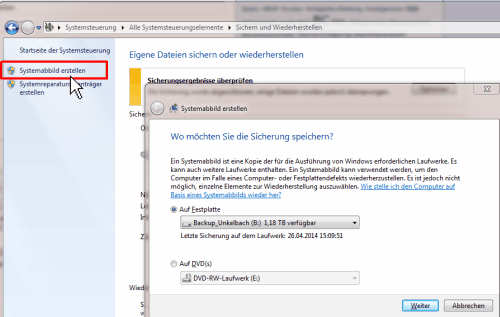
Nach Auswahl des Speicherziel informiert Windows in Form eines Assistenten darüber, welche Daten gesichert werden und legt am Sicherungsort einen Ordner mit der Bezeichnung "WindowsImageBackup" an.
Hier wird ein Unterordner mit der Computerbezeichnung des Rechners angelegt und ein Image der Platte in einzelnen Containerdateien gespeichert. Hierzu verwendet Microsoft das VHD Format. Dieses Format hat den Vorteil, dass hier auch vorhandene Sicherungen erweitert werden können, sofern mehr Daten hinzukommen.
Ist die Datensicherung abgeschlossen kann entweder ein Systemreperaturdatenträger hergestellt werden oder nach Austausch der Systemplatte mit einer Windows7 Installations DVD der Rechner gestartet werden.
Hierzu sollte die neue Platte eingebaut werden und dann der Rechner von DVD gebootet werden.
Handelt es sich um einen Systemreperaturdatenträger kann direkt über die DVD die Systemwiederherstellungsoptionen gewählt werden. Beim Installationsmedium findet sich die Wiederherstellung unter den Reparaturoptionen.
Nach Ablauf der Systemwiederherstellung steht das System wieder inklusive aller Software, Registryeinträge, Registrierungen etc. zur Verfügung. Gegebenfalls muss (bedingt durch geänderte Hardware (die neue Festplatte)) MS Office erneut aktiviert werden, was beim ersten Start direkt angeboten wird.
Ferner ist zu beachten, dass die ursprüngliche Systempartition in gleicher Größe wiederhergestellt wird. Sofern eine größere Platte eingebaut worden ist sollte in der Systemsteuerung unter den Punkt "Computerverwaltung" aufgerufen werden.
Alternativ ist dieses auch über den Befehl
möglich.%windir%system32compmgmt.msc /s
Hier kann unterhalb des Punktes Datenträgerverwaltung für die Platte C: mit der rechten Maustaste der Punkt "Volumen erweitern" aufgerufen werden. Hierdurch kann dann der am Datenträger noch nicht zugewiesene Datenbereich der Platte zugeordnet werden, so dass zum Beispiel statt der 50 GB SSD die vollen 250 GB SSD genutzt werden können.
Fazit
Insgesamt handelt es sich hierbei um eine sehr elegante Form des Backups insbesondere da sämtliche Programmeinstellungen erhalten bleiben und auch alle sonstigen Daten erhalten bleiben. Lediglich bei der angesprochenen Verschiebung des Userverzeichnis auf eine andere Platte ist darauf zu achten, dass im Falle einer Datenwiederherstellung sowohl diese als auch die Systemplatte formatiert und mit den alten Daten überschrieben wird. Dieses bedeutet, dass in regelmäßigen Abständen eine entsprechende Datensicherung erfolgen sollte oder aber wichtige Daten an anderer Stelle (zum Beispiel per Onlinedatensicherung über Dropbox in einen verschlüsselten TrueCrypt-Container oder vergleichbares) gesichert werden sollten.
Nach erfolgreicher Datensicherung plant Windows aber ohnehin eine regelmäßige Datensicherung ein. Dieser Zeitplan kann ebenfalls unter den Punkt "Sichern und Wiederherstellen" in der Systemsteuerung deaktiviert oder geändert werden.
ein Angebot von Espresso Tutorials

unkelbach.link/et.books/
unkelbach.link/et.reportpainter/
unkelbach.link/et.migrationscockpit/
Diesen Artikel zitieren:
Unkelbach, Andreas: »Windows 7 vollständige Systemsicherung per Systemabbild erstellen und wiederherstellen« in Andreas Unkelbach Blog (ISSN: 2701-6242) vom 27.4.2014, Online-Publikation: https://www.andreas-unkelbach.de/blog/?go=show&id=529 (Abgerufen am 22.12.2025)



Artikel datenschutzfreundlich teilen
🌎 Facebook 🌎 Bluesky 🌎 LinkedIn